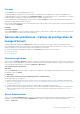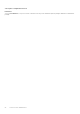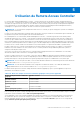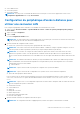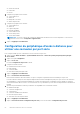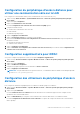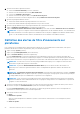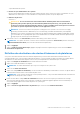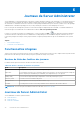Users Guide
Table Of Contents
- Dell OpenManage Server Administrator Version 8.5 Guide de l’utilisateur
- Introduction
- Installation
- Mise à jour de composants système particuliers
- Storage Management Service (Service de gestion de stockage)
- Instrumentation Service
- Contrôleur d'accès à distance (RAC)
- Journaux
- Nouveautés de cette version
- Disponibilité des normes de gestion des systèmes
- Page d'accueil de Server Administrator
- Autres documents utiles
- Obtention d'une assistance technique
- Contacter Dell EMC
- Configuration et administration
- Contrôle des accès basé sur des rôles
- Authentification
- Cryptage
- Attribution des privilèges d'utilisateur
- Ajout d'utilisateurs à un domaine sur les systèmes d'exploitation Windows
- Création d'utilisateurs Server Administrator sur les systèmes d'exploitation Red Hat Enterprise Linux et SUSE Linux Enterprise Server pris en charge
- Création d'utilisateurs avec des privilèges d'utilisateur
- Création d'utilisateurs avec des privilèges d'utilisateur privilégié
- Modification des privilèges d'utilisateur Server Administrator sur les systèmes d'exploitation Linux
- Création d'utilisateurs Server Administrator pour VMware ESXi 5.X et ESXi 6.X
- Désactivation de comptes d'invités et anonymes sur des systèmes d'exploitation Windows pris en charge
- Configuration de l'agent SNMP
- Configuration de l'agent SNMP sur les systèmes exécutant des systèmes d'exploitation Windows pris en charge
- Modification du nom de communauté SNMP
- Configuration de votre système pour envoyer des interruptions SNMP à une station de gestion
- Configuration de l'agent SNMP sur les systèmes exécutant un système d'exploitation Red Hat Enterprise Linux pris en charge
- Configuration du contrôle d'accès de l'agent SNMP
- Actions d'installation de l'agent SNMP de Server Administrator
- Modification du nom de communauté SNMP
- Configuration de votre système pour envoyer des interruptions à une station de gestion
- Configuration de l'agent SNMP sur les systèmes fonctionnant sous des systèmes d'exploitation SUSE Linux Enterprise Server pris en charge
- Actions d'installation SNMP de Server Administrator
- Activation de l'accès SNMP à partir d'hôtes distants
- Modification du nom de communauté SNMP
- Configuration de l'agent SNMP sur des systèmes exécutant les systèmes d'exploitation VMware ESXi 5.X et ESXi 6.X pris en charge
- Configuration de votre système pour envoyer des interruptions à une station de gestion
- Configuration du pare-feu sur les systèmes exécutant les systèmes d'exploitation Red Hat Enterprise Linux et SUSE Linux Enterprise Server pris en charge
- Utilisation de Server Administrator
- Ouverture et fermeture de session
- Ouverture d'une session Server Administrator sur le système local
- Connexion au système géré de Server Administrator — Utilisation de l'icône de bureau
- Connexion au système géré de Server Administrator — Utilisation du navigateur Web
- Ouverture d'une session Central Web Server
- Utilisation de l'ouverture de session Active Directory
- Connexion directe
- Configuration des paramètres de sécurité sur des systèmes exécutant un système d'exploitation Microsoft Windows pris en charge
- Page d'accueil de Server Administrator
- Utilisation de l’aide en ligne
- Utilisation de la page d'accueil Préférences
- Utilisation de l'interface de ligne de commande de Server Administrator
- Ouverture et fermeture de session
- Services Server Administrator
- Gestion de votre système
- Gestion des objets de l'arborescence du système/module de serveur
- Objets de l'arborescence du système de la page d'accueil de Server Administrator
- Gestion des préférences : Options de configuration de la page d'accueil
- Utilisation de Remote Access Controller
- Affichage des informations de base
- Configuration du périphérique d'accès à distance pour utiliser une connexion LAN
- Configuration du périphérique d'accès à distance pour utiliser une connexion par port série
- Configuration du périphérique d'accès à distance pour utiliser une communication série sur le LAN
- Configuration supplémentaire pour iDRAC
- Configuration des utilisateurs du périphérique d'accès à distance
- Définition des alertes de filtre d'événements sur plateforme
- Journaux de Server Administrator
- Définition d'actions d'alerte
- Définition d’actions d’alerte pour les systèmes exécutant les systèmes d’exploitation Red Hat Enterprise Linux et SUSE Linux Enterprise Server pris en charge
- Définition des actions d’alerte sous Microsoft Windows Server 2008
- Définition de l'action d'alerte Exécuter l'application sous Windows Server 2008
- Messages d'alertes de filtre d'événements sur plateforme du contrôleur BMC/iDRAC
- Dépannage
- Questions fréquemment posées
4. Spécifiez les informations générales suivantes :
● Sélectionnez Activer l’utilisateur pour activer l’utilisateur.
● Saisissez le nom de l’utilisateur dans le champ Nom d’utilisateur.
● Cochez la case Modifier le mot de passe.
● Saisissez un nouveau mot de passe dans le champ Nouveau mot de passe.
● Saisissez de nouveau le nouveau mot de passe dans le champ Confirmer le nouveau mot de passe.
5. Spécifiez les privilèges d'utilisateur suivants :
● Sélectionnez la limite maximale de privilèges utilisateur sur le réseau local.
● Sélectionnez la limite maximale de privilèges utilisateur sur le port série accordée.
6. Spécifiez le groupe d'utilisateurs pour les privilèges d'utilisateur des contrôleurs DRAC/iDRAC.
7. Cliquez sur Appliquer les modifications pour enregistrer les modifications.
8. Cliquez sur Retour à la fenêtre Utilisateurs de l’accès à distance pour retourner à la fenêtre Utilisateurs de l’accès à distance.
REMARQUE : Vous pouvez configurer six entrées utilisateur supplémentaires lors de l’installation du DRAC. Vous obtiendrez alors
un total de 16 utilisateurs. Les mêmes règles de nom d’utilisateur et de mot de passe s’appliquent aux utilisateurs de BMC/iDRAC
et RAC. Lors de l’installation du DRAC/iDRAC6, l’ensemble des 16 entrées utilisateur sont attribuées au DRAC.
Définition des alertes de filtre d'événements sur
plateforme
Pour configurer les fonctionnalités BMC les plus pertinentes à l'aide du service Server Administrator Instrumentation, telles que les
paramètres du filtre des événements sur plateforme (PEF) et les destinations d'alertes :
1. Cliquez sur l'objet System (Système).
2. Cliquez sur l'onglet Management Alert (Gestion des alertes).
3. Cliquez sur Platform Events (Événements sur plateforme).
La fenêtre Platform Events vous permet de prendre des actions individuelles en réponse à des événements spécifiques de la
plateforme. Vous pouvez sélectionner les événements pour lesquels vous souhaitez prendre des actions d'arrêt et générer des alertes
pour les actions sélectionnées. Vous pouvez également envoyer des alertes à des destinations d'adresses IP spécifiques de votre choix.
REMARQUE :
Vous devez être connecté avec des privilèges d'administrateur pour pouvoir configurer les alertes des filtres
d'événements sur plateforme (PEF) du contrôleur BMC.
REMARQUE : Le paramètre Enable Platform Event Filters Alerts (Activer les alertes des filtres d'événements sur
plateforme) active ou désactive la génération d'alertes PEF. Il est indépendant des paramètres d'alertes d'événements de
plateforme.
REMARQUE : Les paramètres System Power Probe Warning (Avertissement de capteur de puissance système) et System
Power Probe Failure (Panne de capteur de puissance système) ne sont pas pris en charge par les systèmes Dell ne prenant pas
en charge PMBus, bien que Server Administrator vous permette cette configuration.
REMARQUE : Sur les systèmes Dell PowerEdge 1900, les filtres d'événements de plateforme Avertissement de PS/VRM/D2D,
Panne de PS/VRM/D2D et Bloc d'alimentation absent ne sont pas pris en charge, même si Server Administrator vous permet de
configurer ces filtres d'événements.
4. Choisissez l'événement de plateforme pour lequel vous voulez effectuer des actions d'arrêt ou générer des alertes pour les actions
sélectionnées et cliquez sur Set Platform Events (Définir des événements de plateforme).
La fenêtre Set Platform Events (Définition d'événements sur plateforme) permet de spécifier les actions à entreprendre si le
système doit être arrêté en réponse à un événement de plateforme.
5. Sélectionnez l'une des actions suivantes :
● Aucun
● Redémarrer le système
Arrête le système d'exploitation et redémarre le système en effectuant les vérifications BIOS et en rechargeant le système
d'exploitation.
● Arrêter le système
58
Utilisation de Remote Access Controller